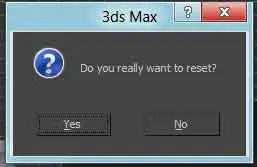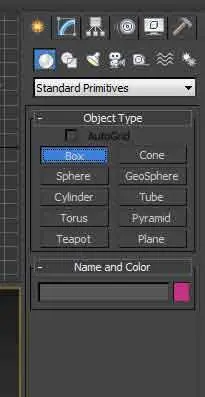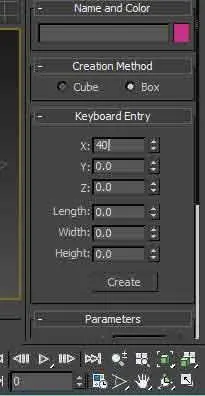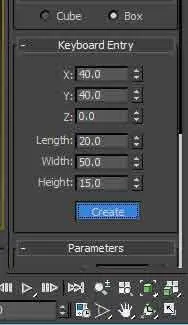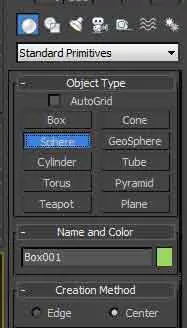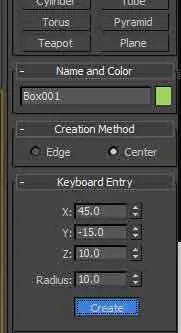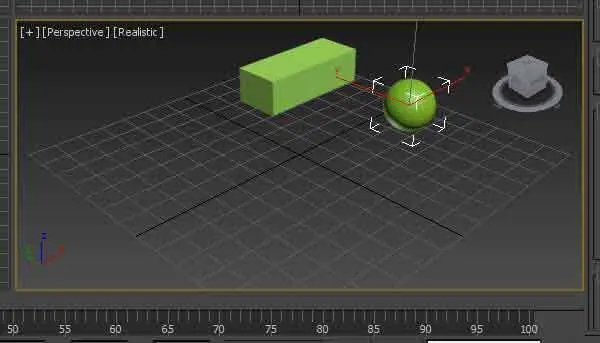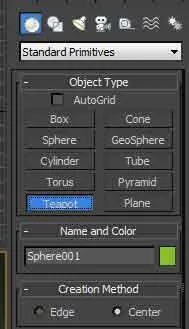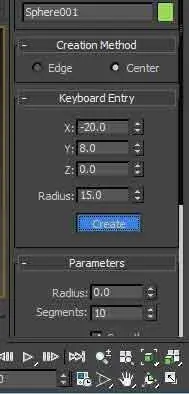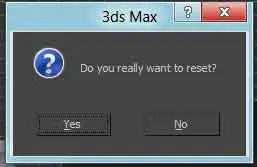
En el apartado Object Typedel Command Panelencontrará las diferentes formas predeterminadas que 3ds Max le permite crear.
3Todos los objetos que se crean con el teclado aparecen, por defecto, en las coordenadas X= 0, Y= 0 y Z= 0. Para crear un objeto en un sitio diferente, debe introducir sus nuevas coordenadas. Ahora va a crear una caja desplazada del centro de los visores. Pulse sobre el comando Boxde la persiana Object Type. ( 3)

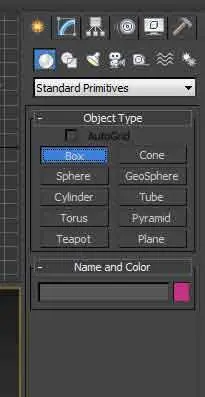
4Primero va a situar la caja en el espacio y luego va a introducir sus dimensiones. Haga clic sobre la persiana Keyboard Entry,doble clic sobre el campo X,escriba el valor 40y pulse la tecla Tabulador. ( 4)

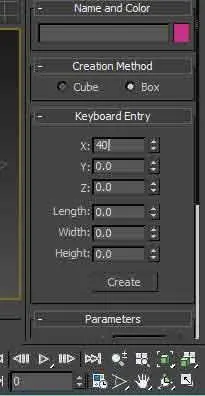
5En el siguiente campo, Y,escriba el valor 40y vuelva a pulsar la tecla Tabulador.
6Deje el campo Zcon el valor 0,0,que viene por defecto. Ahora va a introducir las dimensiones de la caja. Pulse la tecla Tabuladorlas veces necesarias hasta llegar al campo Length,escriba el valor 20y pulse de nuevo la tecla Tabulador.
7En el campo Widthescriba el valor 50,haga clic en el campo Heighty escriba el valor 15.
8Pulse el botón Create ( 5)y verá aparecer la caja en los cuatro visores, en el lugar y con las dimensiones que acaba de especificar.

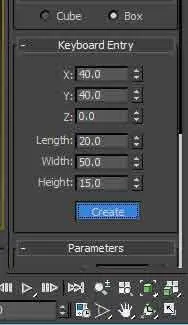
9Observe que la caja aparece desplazada del centro de los visores y, concretamente, en las coordenadas que especificó en los pasos anteriores. ( 6)Ahora va a crear una esfera. Haga clic sobre el comando Spherede la persiana Object type. ( 7)



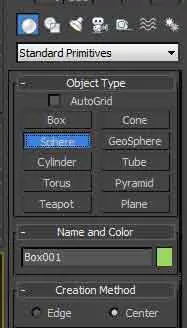
10Haga clic sobre la persiana Keyboard Entry,doble clic sobre el campo X,escriba 45y pulse la tecla Tabulador.
11Puede escribir valores negativos para desplazarse más allá de la coordenada 0 de cada eje. En el campo Yescriba -15y vuelva a pulsar la tecla Tabulador.
12Puede crear la esfera desde su centro o desde su arista. En este caso, la vamos a crear desde su centro, como viene especificado por defecto en el apartado Creation Method,y vamos a desplazarla hasta su posición por medio del valor de la coordenada Z. En el campo Z,escriba 10y seguidamente haga clic en el campo Radius.
13Escriba 10en el campo Radiusy haga clic en el botón Createpara ver aparecer la esfera tal como ha especificado. ( 8)

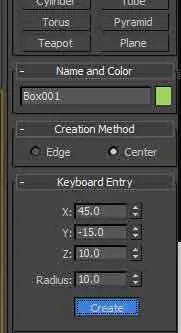
14Observe el resultado en cada uno de los visores de su pantalla. ( 9)Ahora, para

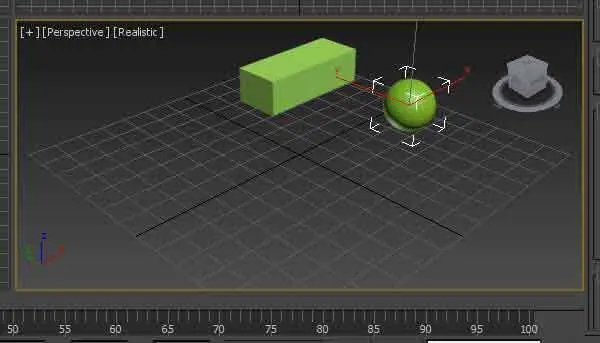

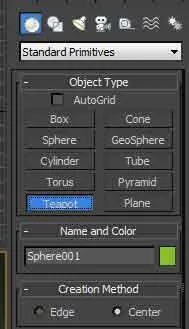
RECUERDE
En la carpeta Scenesencontrará también todos los archivos que 3ds Max incorpora de serie para que no tenga que partir de cero en sus creaciones. crear una tetera va a proceder de la misma forma. Haga clic sobre el comando Teapotde la persiana Object type. ( 10)
15Haga clic sobre la persiana Keyboard Entry,doble clic sobre el campo X,escriba -20y seguidamente haga clic en el campo Y.
16En el campo Yescriba 8y haga clic en el campo Radius.
17En el campo Radiusescriba 15y haga doble clic sobre el campo Segmentsde la persiana Parameters.
18Para que la tetera tenga un mejor aspecto en el momento del renderizado va a aumentar su definición. Esto se consigue incrementando el valor Segments,aunque tiene que ser cuidadoso, porque la mejor definición siempre conlleva aumentar el tiempo de cálculo de la escena. Introduzca el valor 10en el campo Segmentsy seguidamente pulse el botón Create. ( 11)

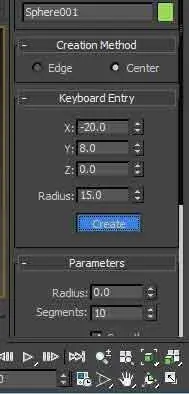
19Tras la pulsación del botón Createverá aparecer la tetera tal y como ha especificado. ( 12)Por último, va a crear un cilindro. Ahora esta operación ya no tiene que representar ninguna dificultad para usted. Haga clic sobre el comando Cylinderde la persiana Object type.
Читать дальше